Der LAMP-Stack ist einer der beliebtesten und führenden Entwicklungsstacks unter Entwicklern. Es steht für Linux Apache MySQL/MariaDB und PHP. Apache ist ein kostenloser und quelloffener und äußerst beliebter Webserver. MySQL/MariaDB ist ein relationales Open-Source-Datenbankverwaltungssystem und PHP ist eine serverseitige Skriptsprache.
In dieser Anleitung führen wir Sie durch den Installationsprozess von LAMP auf Debian 11. Überprüfen Sie, wie Sie LAMP auf Rocky Linux 8 und CentOS 8 installieren.
Was Sie brauchen
Bevor Sie beginnen, stellen Sie zunächst sicher, dass Sie die folgenden Voraussetzungen erfüllen:
- Eine Instanz des Debian 11-Servers installiert.
- Ein auf dem Server konfigurierter sudo-Benutzer
Lassen Sie uns nun den beliebten LAMP-Stack auf Debian Bulleye installieren.
Schritt 1:Debian 11-Paketlisten aktualisieren
Es ist wichtig, immer mit der Aktualisierung des Paketindex zu beginnen, um auf einer sauberen Weste zu beginnen. Führen Sie auf Ihrem Terminal den folgenden Befehl aus:
$ sudo apt update -y
Dies sollte nur wenige Sekunden dauern, und wenn Sie fertig sind, gehen Sie zum nächsten Schritt über.
Schritt 2:Apache-Webserver installieren
Der nächste Schritt ist die Installation des beliebten Apache-Webservers. Führen Sie dazu Folgendes aus:
$ sudo apt install apache2 -y

Dadurch wird Apache zusammen mit anderen zusätzlichen Paketen, Bibliotheken und Abhängigkeiten installiert. Standardmäßig startet Apache automatisch und Sie können dies bestätigen, indem Sie seinen Status überprüfen.
$ sudo systemctl status apache2
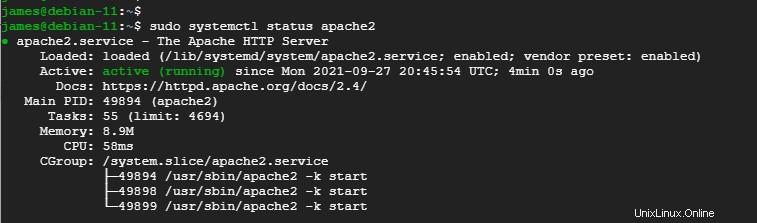
Wenn Apache aus irgendeinem Grund nicht läuft, starten Sie den Dienst, indem Sie den folgenden Befehl ausführen:
$ sudo systemctl start apache2
Erwägen Sie außerdem, Apache so zu aktivieren, dass er bei einem Neustart oder bei jedem Einschalten des Systems wie folgt gestartet wird:
$ sudo systemctl enable apache2
Rufen Sie in einem Webbrowser die IP-Adresse oder den Domänennamen Ihres Servers auf, um zu überprüfen, ob der Webserver tatsächlich erreichbar ist.
http://server-ip
Sie sollten die Begrüßungsseite des Apache-Webservers erhalten.
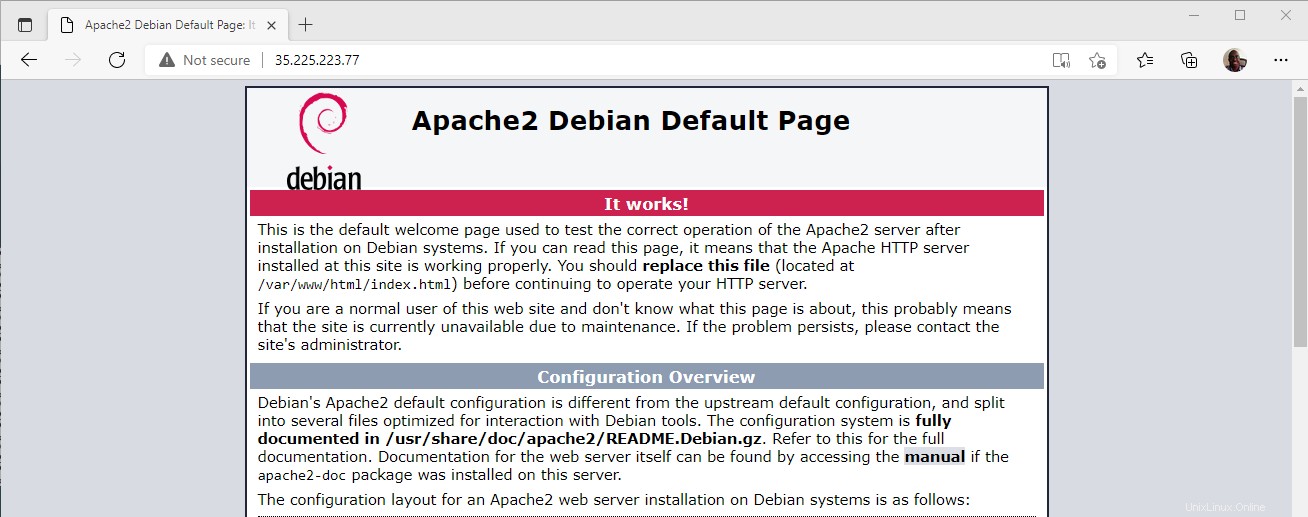
Das ist eine Bestätigung, dass Apache erfolgreich installiert wurde.
Schritt 3:MariaDB-Datenbankserver installieren
MariaDB ist ein relationales Open-Source-Datenbankverwaltungssystem (RDBMS), das von MySQL abgezweigt ist. Es ist robuster, sicherer und bietet zusätzliche Funktionen wie Galera-Cluster und coole Speicher-Engines wie InnoDB
Um den MariaDB-Server zu installieren, führen Sie einfach den folgenden Befehl aus:
$ sudo apt install mariadb-server -y
Wie Apache startet MariaDB automatisch. Sie können den Ausführungsstatus wie gezeigt überprüfen.
$ sudo systemctl status mariadb

Wenn MariaDB nicht läuft, erwägen Sie, sie zu starten.
$ sudo systemctl start mariadb
Aktivieren Sie dann den Dienst so, dass er beim Booten startet.
$ sudo systemctl enable mariadb
Ebenso wichtig ist die Sicherheit des Datenbankservers. Die Standardeinstellungen, mit denen MariaDB ausgeliefert wird, sind schwach und können von Hackern ausgenutzt werden, um in die Datenbank einzudringen.
Führen Sie also zum Härten von MariaDB den folgenden Befehl aus:
$ sudo mysql_secure_installation
Dadurch werden einige Eingabeaufforderungen angezeigt, die Sie beim Härten Ihres Servers unterstützen. Beginnen Sie mit dem Festlegen eines Root-Passworts
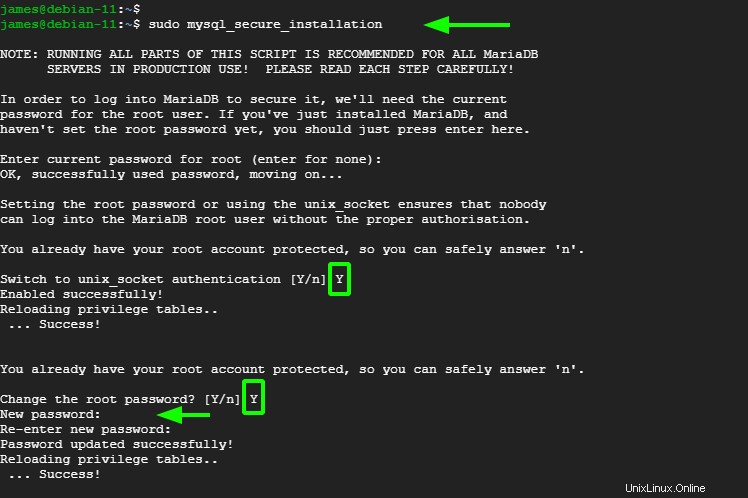
Geben Sie dann „Y“ für die verbleibenden Eingabeaufforderungen ein, um den Datenbankserver mit den empfohlenen Sicherheitseinstellungen zu konfigurieren.
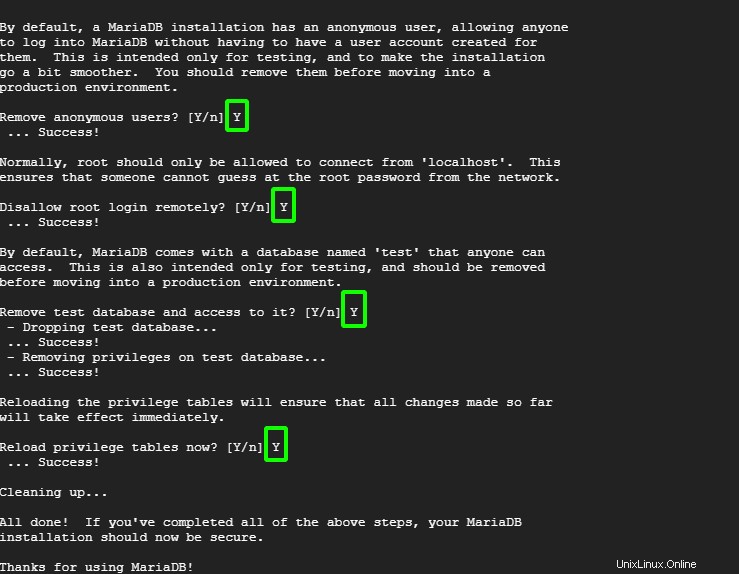
Um sich anzumelden, führen Sie den Befehl
aus$ sudo mysql -u root -p
Geben Sie das Root-Passwort ein und drücken Sie ENTER. Führen Sie für vorhandene Datenbanken den folgenden Befehl aus:
SHOW DATABASES;
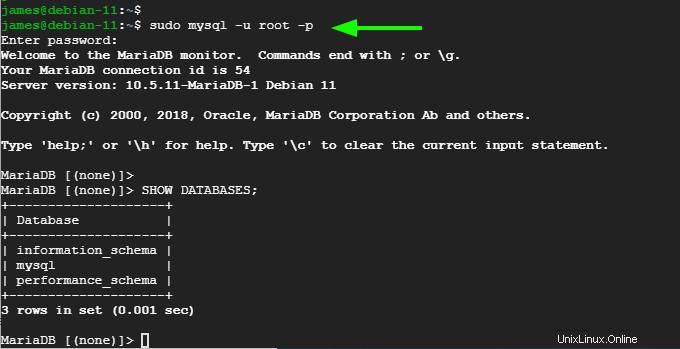
Um die Version von MariaDB zu bestätigen, führen Sie Folgendes aus:
SELECT VERSION();
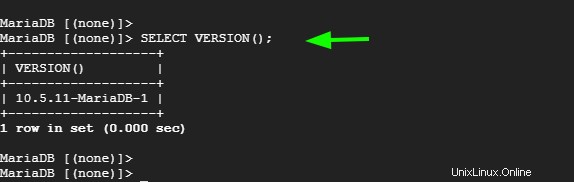
Um den Datenbankserver zu beenden, führen Sie den folgenden Befehl aus:
EXIT;
Schritt 3:PHP-Skriptsprache installieren
Zuletzt installieren wir PHP, eine serverseitige Skriptsprache, die zur Unterstützung der Entwicklung dynamischer Webseiten verwendet wird. Standardmäßig wird PHP 7.4 im Debian 11-Repository gehostet. Daher werden wir PHP und einige zusätzliche PHP-Module mit dem APT-Paketmanager wie folgt installieren:
$ sudo apt install php libapache2-mod-php php-zip php-mbstring php-cli php-common php-curl
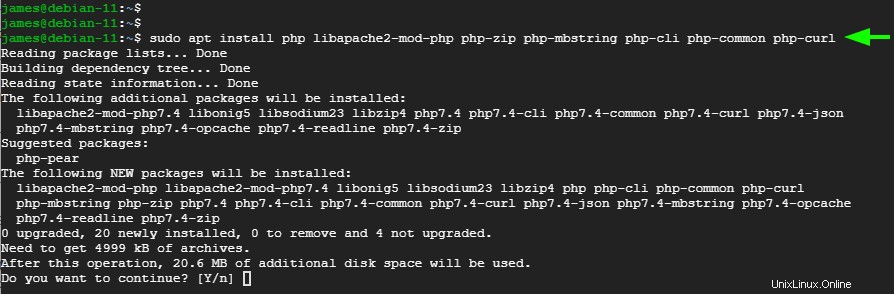
Sie können mit dem folgenden Befehl bestätigen, ob PHP installiert ist:
$ php -v
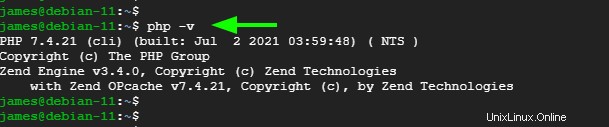
Darüber hinaus können Sie dies von einem Webbrowser aus überprüfen, indem Sie eine Beispiel-PHP-Datei im Dokumentenstammordner erstellen
$ sudo nano /var/www/html/info.php
Fügen Sie die folgenden Zeilen ein
<?php phpinfo(); ?>
Speichern Sie die Datei und durchsuchen Sie die angezeigte URL
http://server-ip/info.php
Sie sollten die PHP-Seite wie gezeigt angezeigt bekommen.
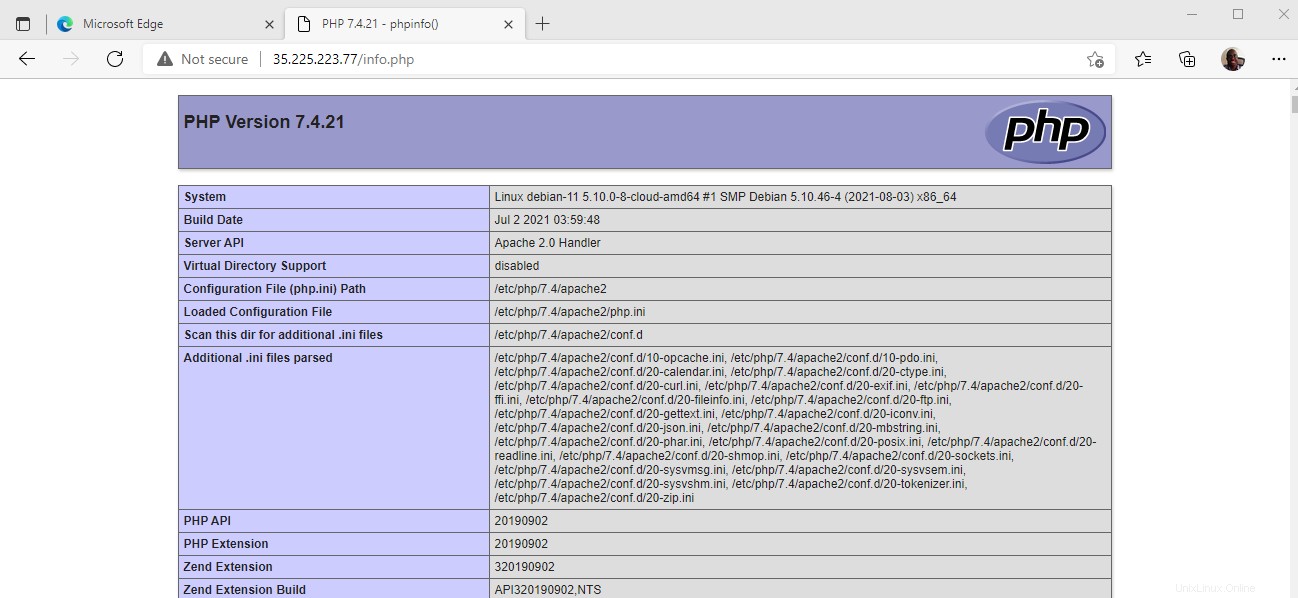
Schlussfolgerung
Herzlichen Glückwunsch, dass Sie so weit gekommen sind. In dieser exemplarischen Vorgehensweise haben wir Schritt für Schritt gezeigt, wie Sie den LAMP-Stack auf dem Debian 11 Bullseye-Server installieren können. Von hier aus können Sie mit der Entwicklung und dem Testen Ihrer Webanwendungen mit dem LAMP-Stack beginnen.